
Правила технического обслуживания оборудования.
Мышку желательно разобрать и осторожно с помощью щеточки и влажных салфеток убрать пыль и грязь. Бели разбирать мышку боитесь, то просто очистите ее салфеткой или смоченной в спирту тряпочкой. На механической мышке особое внимание уделите шарику. Что касается коврика для мышки то его нужно помыть мыльной водой, прополоснуть и высушил.
Жидкокристаллические мониторы лучше всего протирать специальными влажными салфетками для ЖК мониторов. Если салфетки не справляются, то используйте тряпочку, взбрызнутую спреем для ЖК мониторов. Такие средства как смоченная в воде или спирте тряпочка на ЖК монитор лучше не применять так как это его может испортить.
Кулеры при очистке нужно заблокировать, чтобы они не вращались от пылесоса или полностью отключить от платы. Если есть машинное масло, можно смазать кулера. Для этого нужно открутить кулер, и немного отклеить бумажку (она находится на основании кулера) капнуть за нее 1-2 капли масла. После этого можно начинать сборку системного блок.
-
Установка и конфигурирование программного обеспечения оборудования.
Для решения поставленных задач мне потребуется следующие ПО:
-
Драйвер для видеокарты.
-
Драйвер для звуковой карты.
-
Pinnacle Studio 15.
-
Macromedia Flash 8.
-
Adobe Audition 1.5.
Установка драйвера видеокарты.
1. Вставляем диск с драйвером в дисковод.
2. После загрузки выбираем путь распаковки.
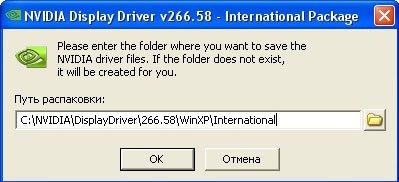
3. Идет распаковка файлов.
-
Появляется диалоговое окно с Лицензионным соглашением, принимаем лицензионное соглашение.
5. Выбрать тип установки.
6. Дождаться завершения установки и перезагрузить компьютер.
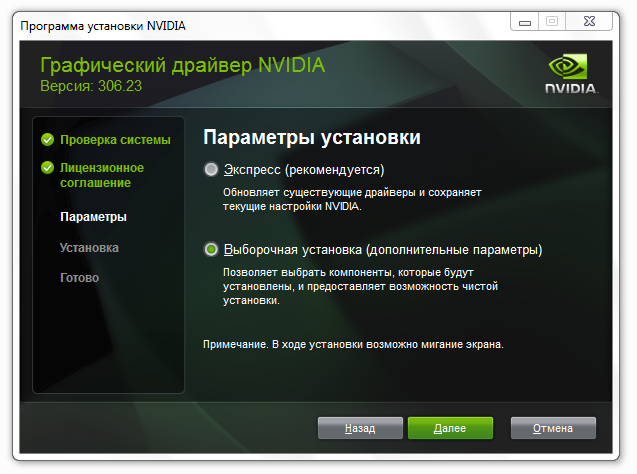
Установка драйвера звуковой карты.
-
Вставить диск с драйвером в дисковод.
-
После этого запускается навигационное меню установочного диска
-
В меню следует выбрать необходимый драйвер (в нашем случае другие карты Audio Drivers) и нажать кнопку установки.
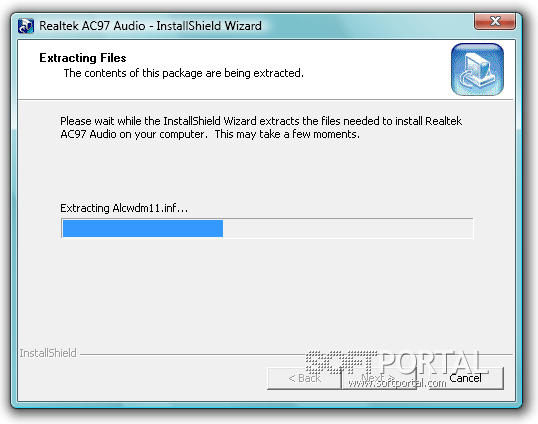
4. После нажатия кнопки и проверки системы начинается запуск программы установки драйвера.
5. Появляется диалоговое окно с Лицензионным соглашением, принимаем лицензионное соглашение.
6. Дождаться установки и перезагрузить систему.
Установка Adobe Audition.
1. Вставить диск с программой в дисковод.
2. Нажимаем Дальше, появляется окно с выбором языка нажимаем Accept.
3. В следующем окне вводим имя пользователя и серийный номер.
4. Выбираем путь установки.
5. Выбираем тип установки.
6. В следующем окне нажимаем Install.
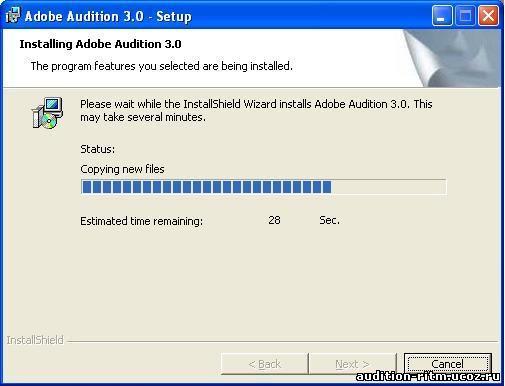
-
После окончание установки нажать Finish.
Установка Macromedia Flash 8.
-
Вставить диск с программой в дисковод.
-
Нажимаем Дальше, появляется окно с выбором языка нажимаем Accept.
-
В следующем окне вводим имя пользователя и серийный номе
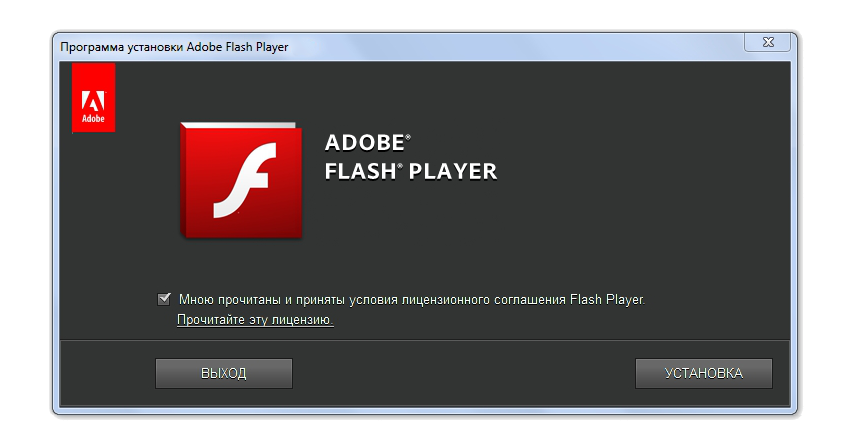
4. Выбираем путь установки.
5. Выбираем тип установки.
6. В следующем окне нажимаем Install.
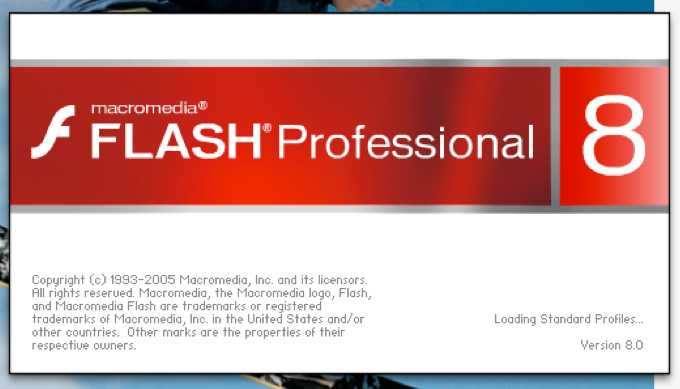
-
После окончание установки нажать Finish.
Установка Pinnacle Studio 1.5.
-
Вставить диск с программой в дисковод.
-
Нажимаем Дальше, появляется окно с выбором языка нажимаем Accept.
-
В следующем окне вводим имя пользователя и серийный номе
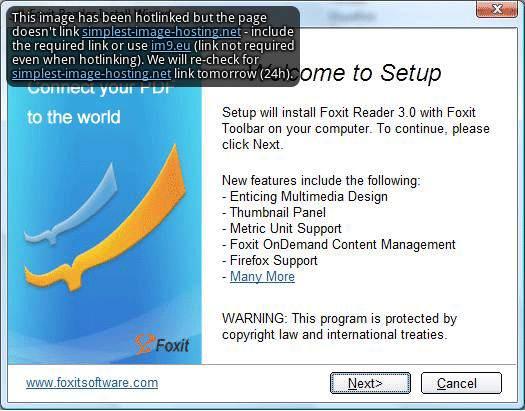
-
Выбираем путь установки.
-
Выбираем тип установки.
-
В следующем окне нажимаем Install.
-
После окончание установки нажать Finish.
Индивидуальные задания.
Задание 1. Работа в текстовом редакторе MS Office Word 2013. – создание теста.
-
Открываем MS Office Word 2013.
-
Выбираем вкладку Файл и создаем новый документ.
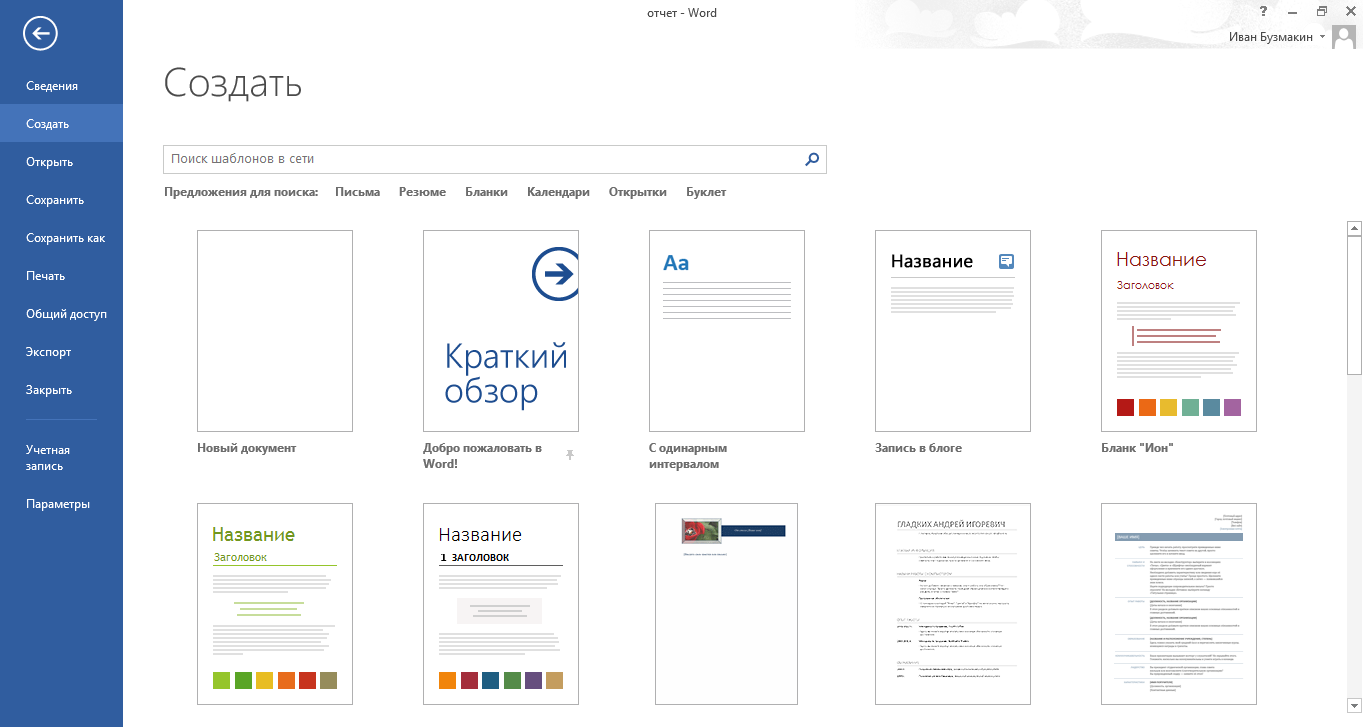
-
Вводим текст.
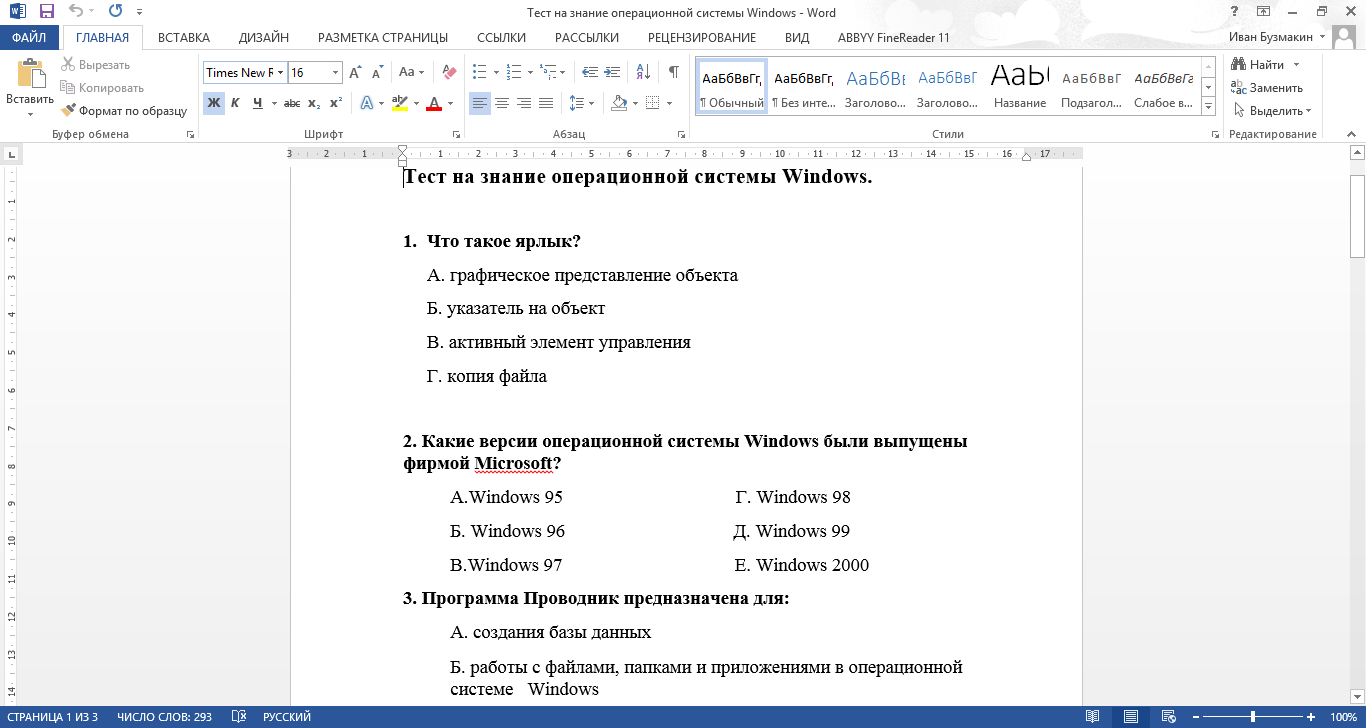
-
Сохраняем текст.
Задание 2. Работа в табличном редакторе MS Office Exel 2013. Создание таблиц.
-
Открываем MS Office Exel 2013.
-
Выбираем вкладку Файл и создаем новый документ.
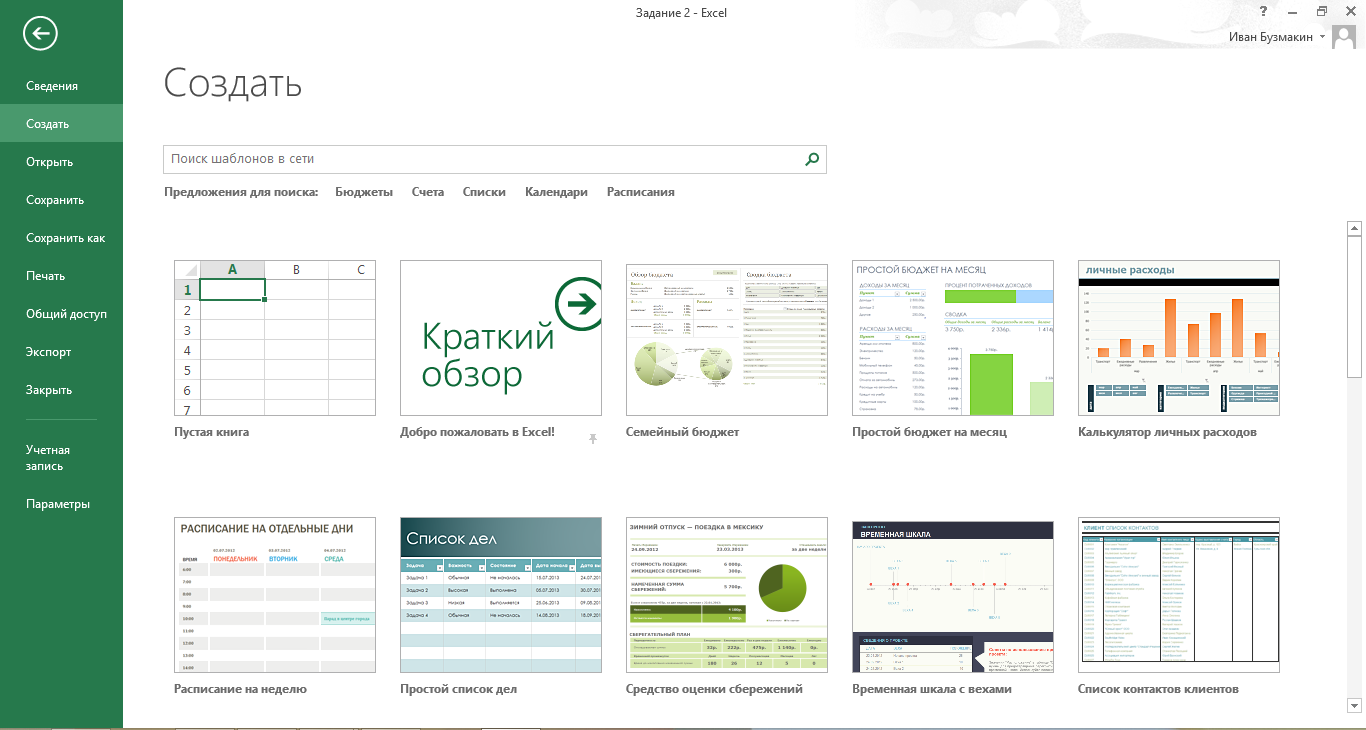
-
Создаем таблицу.
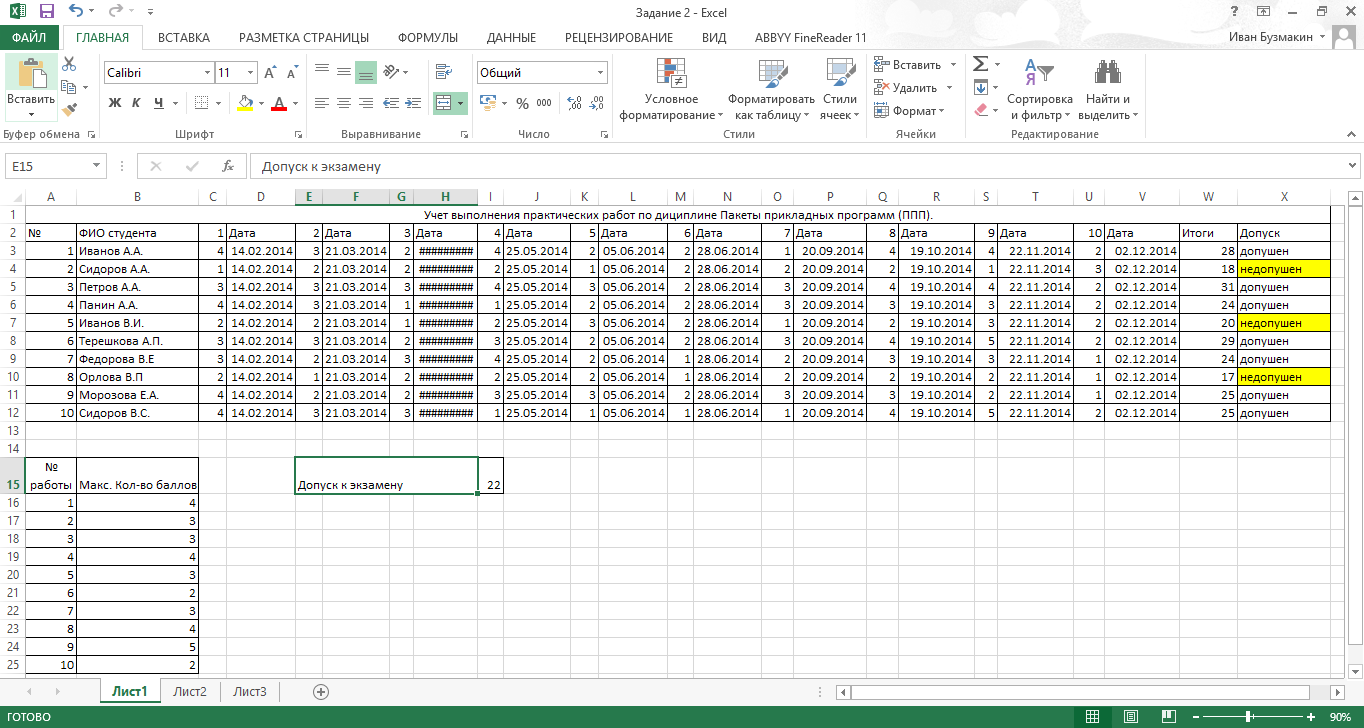
-
Сохраняем таблицу.
Задание 3. Создание презентации Power Point.
-
Открываем Power Point.
-
Создаем новую презентацию.
-
Выбираем фон для слайдов.
-
Загружаем фото и анимации.
-
Сохраняем презентацию.
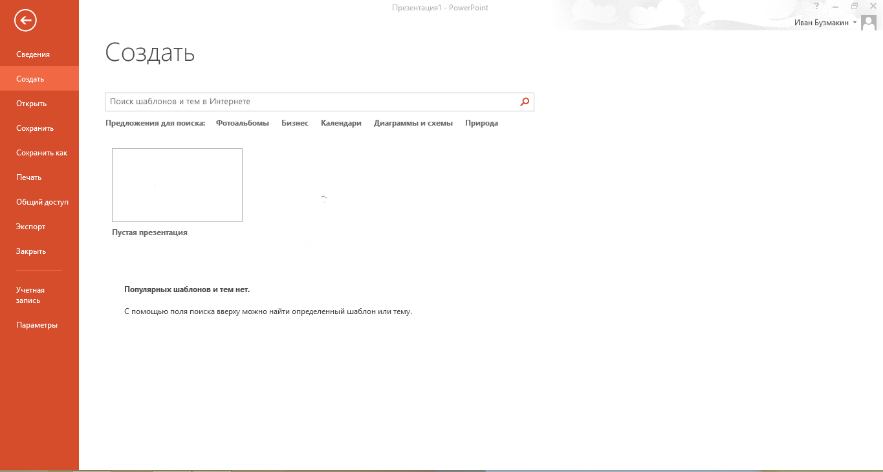
Задание 3. Создание пейджера в Macromedia Flash 8.
-
Открываем Macromedia Flash 8.
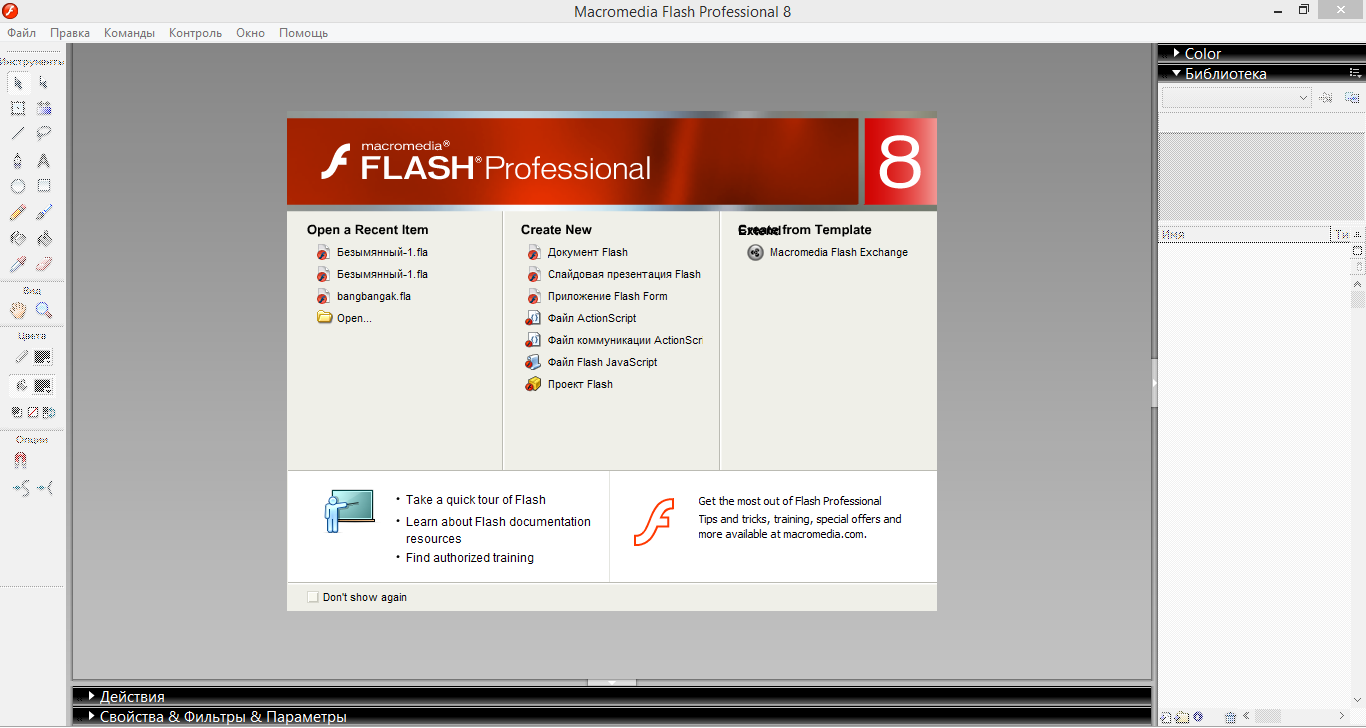
-
Создаем новый документ Flash.
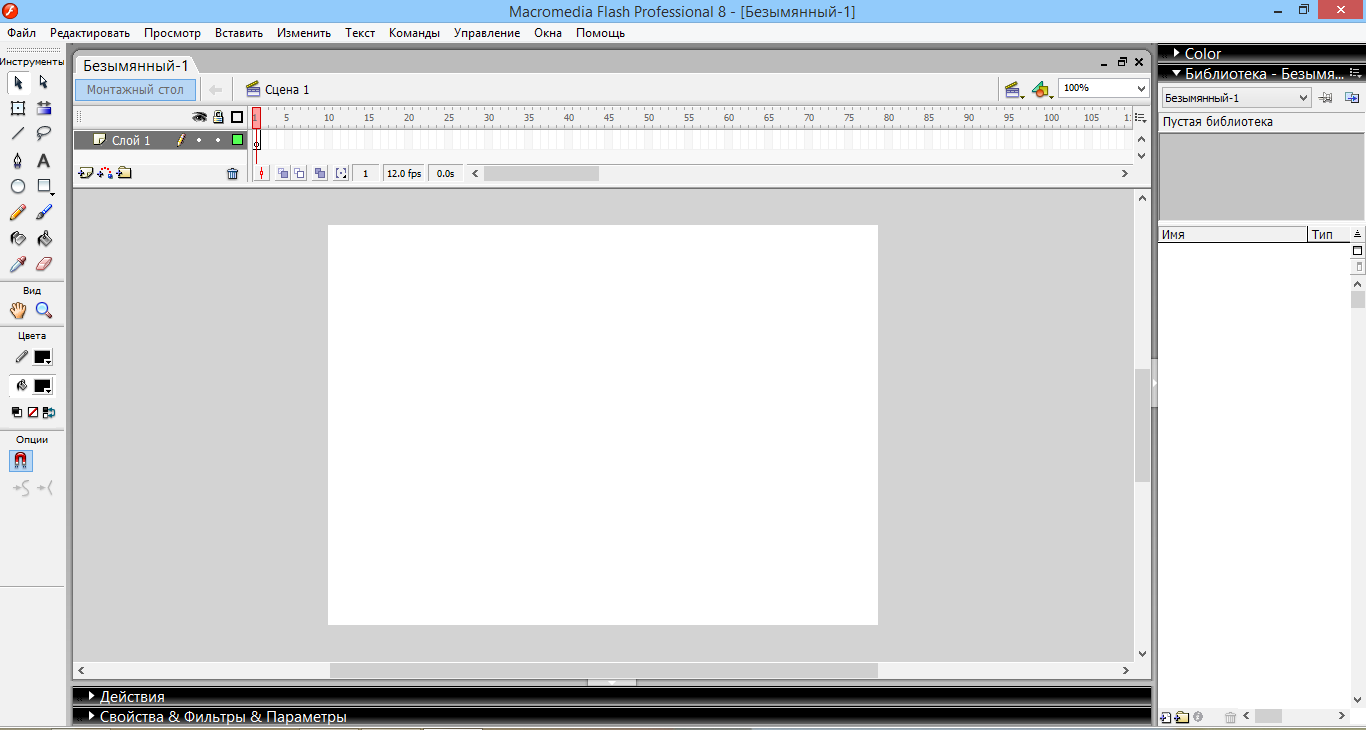
-
Рисуем на рабочей области формы для пейджера.
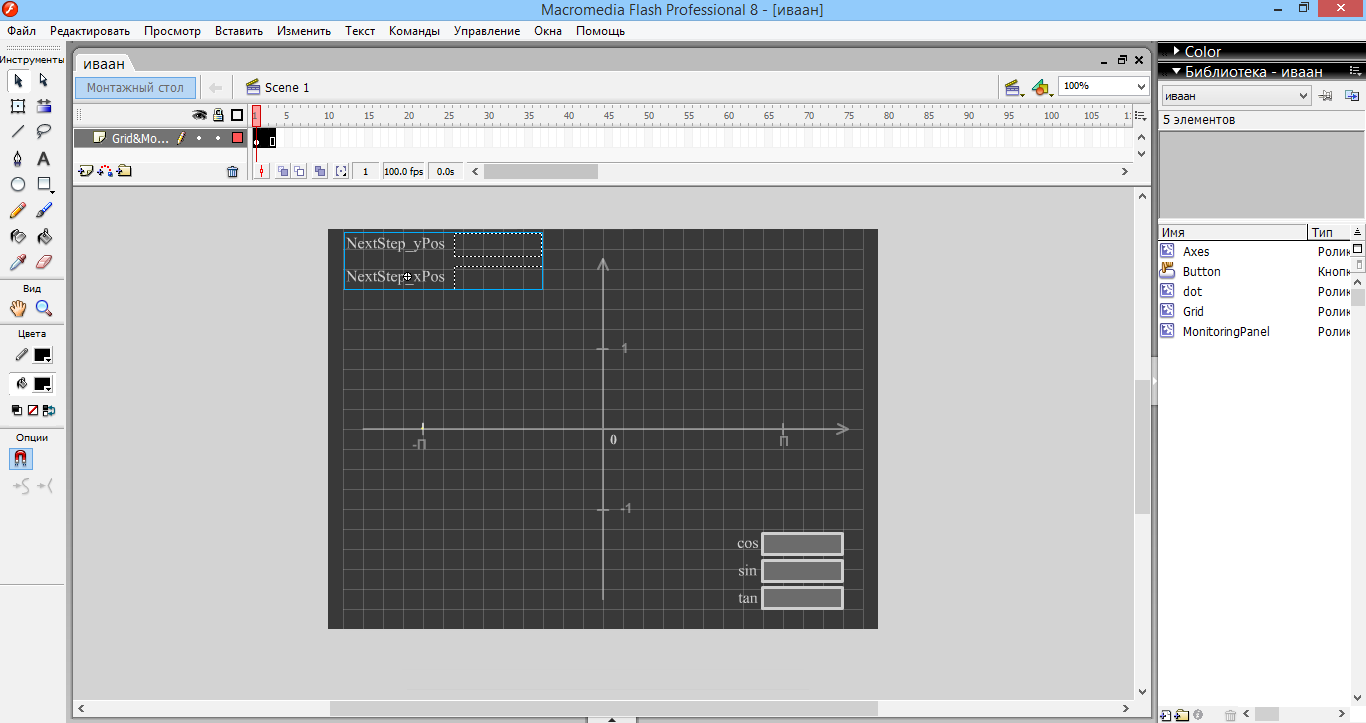
-
Преобразовываем формы в символы.
-
Пишем необходимые действия для символов.
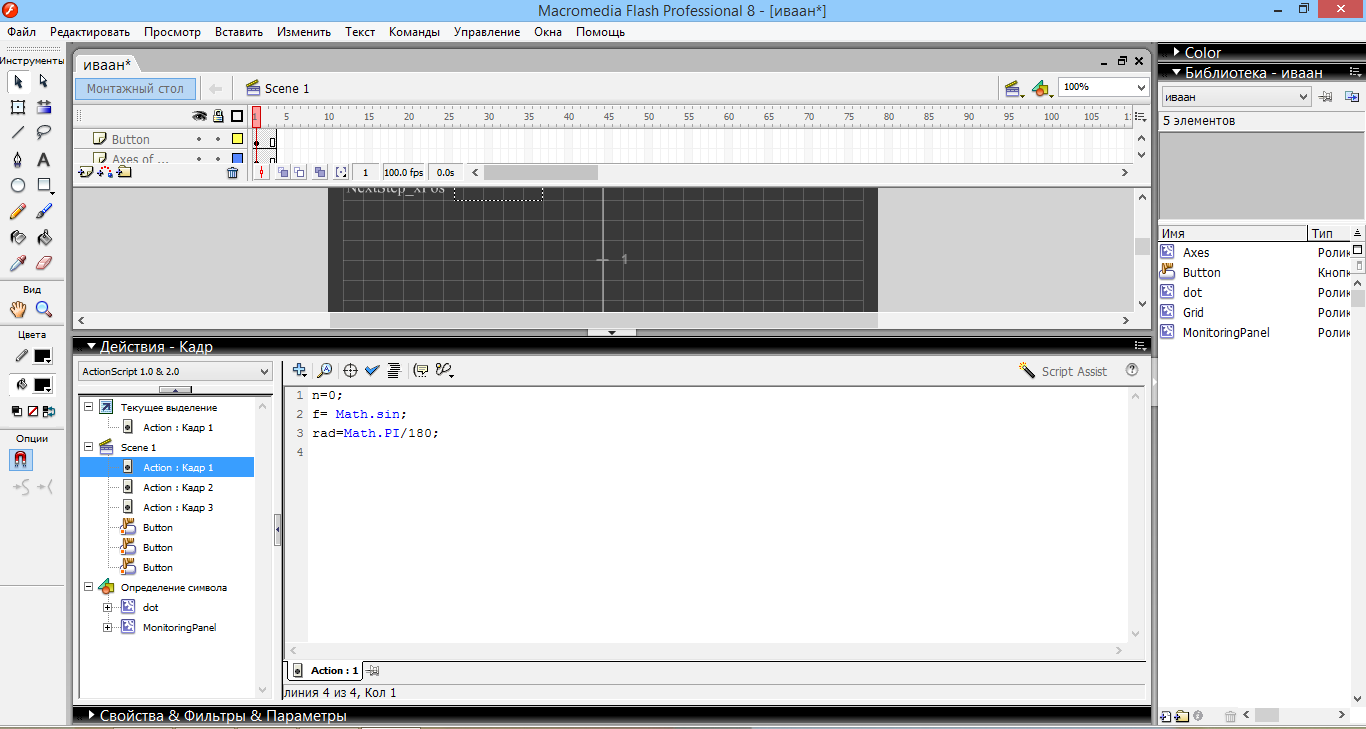
-
Для того чтобы сохранить проект, нужно выполнить команду: Файл – Сохранить как….
-
Для выполнения программы пейджер нажимаем на кнопки Ctrl+Enter.
Задание 4. Работа со звуком в Adobe Audition. – Запись и обработка звука.
-
Производим запись звука на диктофон или какое-либо другое звукозаписывающее устройство.
-
Производим импорт записанной информации с устройства на компьютер.
-
Открываем программу Adobe Audition.
-
Выбираем вкладку Файл - Новый..., устанавливаем необходимые параметры и путем перетаскивания или вставки добавляем запись на шкалу программы, либо выполняем Файл - Открыть, чтобы сразу нужную нам запись.
-
С помощью вкладки Эффекты применяем к записи различные необходимые нам фильтры и эффекты.
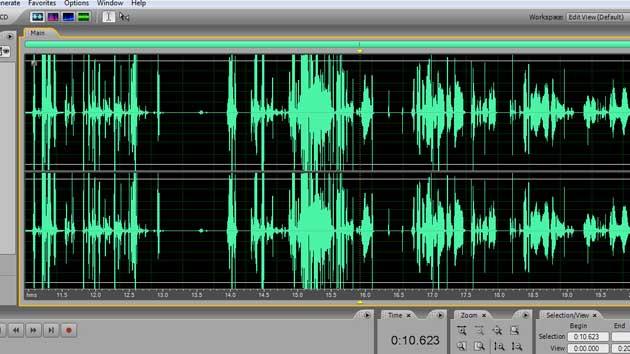
-
После того, как произвели обработку записи и добились желаемого результата, сохраняем ее в нужном формате, выполнив команду Файл - Сохранить как...
Задание 5. Работа с видео в Windows Live. Снять и обработать видео.
-
Производим запись видео на камеру.
-
Открываем программу киностудия Windows Live.
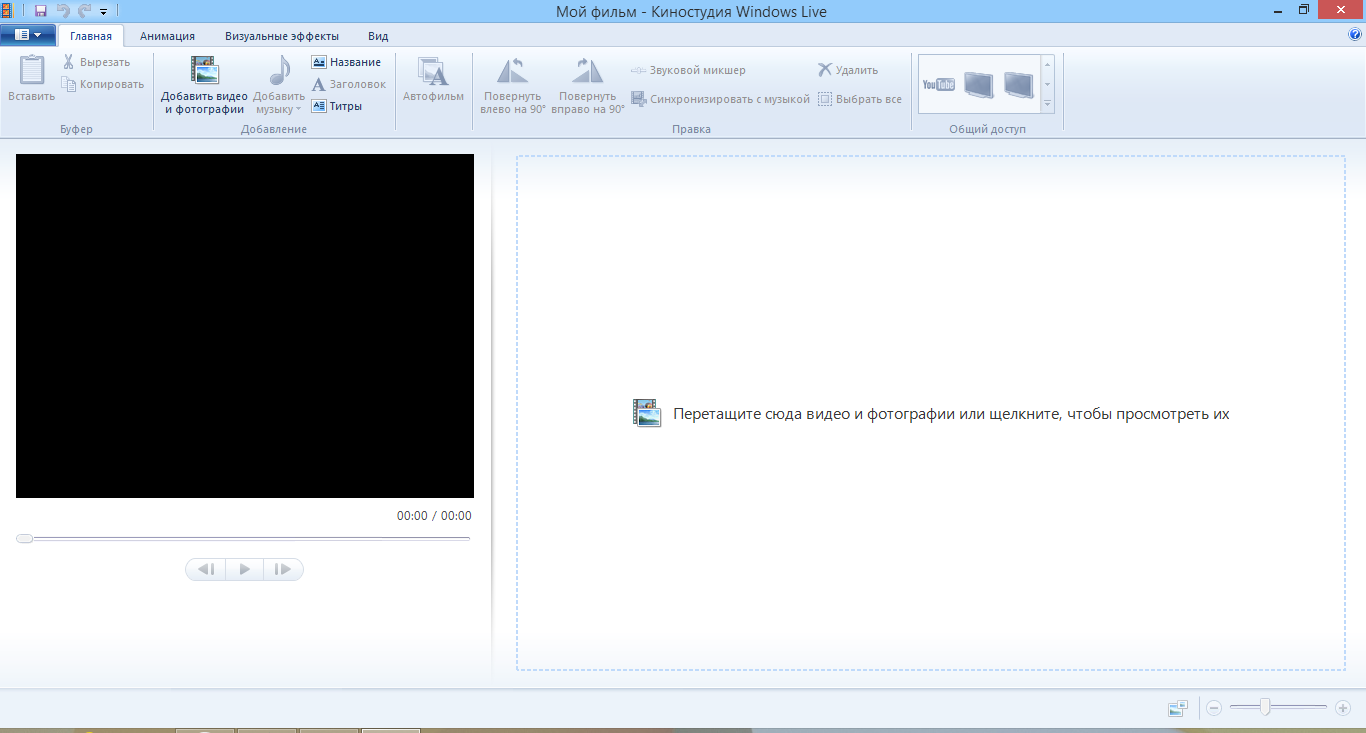
-
Производим импорт записанной информации с устройства на компьютер.
-
Выполняем команду Файл - Новый проект.
-
Добавляем видео в рабочую область программы. Для дальнейшего удобства в работе лучше разбить видео на сцены.
-
Соединяем сцены видео с помощью переходов.
-
Для добавления текста в видео следует использовать кнопку Титры на панели инструментов.
-
Звуковое сопровождение может состоять из фоновой музыки, звуков содержащихся в видео и специально подготовленных записей, которые послужат в дальнейшем озвучкой. Добавить их можно путем перетаскивания звуковых файлов на соответствующую шкалу. Громкость можно регулировать с помощью преломления линии, отображающей на звуковой дорожке, либо с помощью команды Инструментарий - Изменить громкость.
-
Если добились желаемого результата в монтаже видео, то сохранить его можно, выбрав вкладку Вывод фильм и установив необходимые значения типа файла, шаблона.
ЗАКЛЮЧЕНИЕ.
За время прохождения производственной практики были достигнуты следующие цели: закрепление и углубление знаний, полученных мною в процессе теоретического обучения, приобретение первичных профессиональных умений, навыков и опыта практической работы по
изучаемой специальности, привитие практических профессиональных умений навыков по избранной специальности.
Были решены следующие задачи:
1) Углубление и закрепление знаний, полученных при изучении профессионального модуля ПМ 01 Обработка отраслевой информации;
2) Овладение видами профессиональной деятельности:
-
Работа в текстовом редакторе Microsoft Office Word 2013;
-
Работа в табличном редакторе Microsoft Office Excel 2013;
-
Работа в презентации Power Point 2013;
-
Работа в Macromedia Flash 8;
-
Работа со звуком в Adobe Audition;
-
Работа с видео Windows Live.
Источники.
1. Ник Салливан - Pinnacle Studio. Ваша жизнь в фильмах.
2. Ксения Слепченко - Учебник по Macromedia Flash Professional 8.
3. Д.Г.Штенников, А.Л.Борисик, А.А.Зинчик - Использование технологий Macromedia Flash для создания образовательных ресурсов.
4. Самоучитель Adobe Audition. http://adobe-book.ru/book-adobeaudition.php.
5. Владимир Пташинский: Самоучитель Office 2013 http://www.labirint.ru/books/385161.
6. Сергей Вавилов: Cамоучитель Windows Live Год издания: 2010 ISBN (EAN): 9785498075006.
